
Yodot Photo Recovery(照片恢复软件)
v3.0.0 官方版- 软件大小:18.28 MB
- 更新日期:2019-11-18 18:02
- 软件语言:简体中文
- 软件类别:数据恢复
- 软件授权:免费版
- 软件官网:待审核
- 适用平台:WinXP, Win7, Win8, Win10, WinAll
- 软件厂商:

软件介绍 人气软件 下载地址
Yodot Photo Recovery是一款非常实用的图片恢复工具,它可以为用户提供一个照片文件恢复平台,可以帮助用户将误删或者是已经删除的照片文件恢复到电脑磁盘中;可以从格式化,重新分区的磁盘中恢复数据,还可以从存储卡,存储条,USB驱动器中将丢失、删除或无法访问的图像恢复出来;由于存储卡充当大多数数字设备的辅助存储设备,因此其数据起着至关重要的作用,在大多数情况下,用户可能会无意中从连接至win系统的存储卡中或直接从数码相机,手机,视频游戏机等中删除照片,音频,视频剪辑和其他媒体文件,此时您就可以使用该程序将其恢复回来,从而将您的损失降到最低;强大又实用,需要的用户可以下载体验
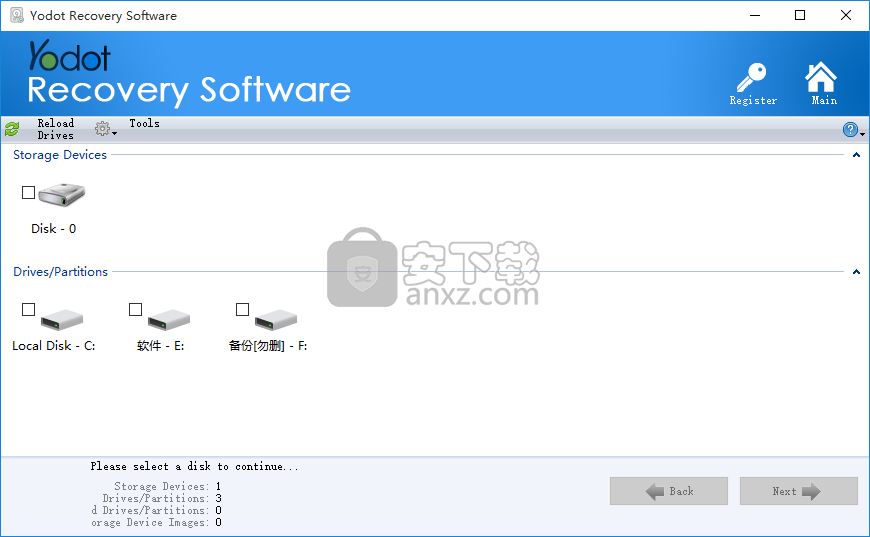
软件功能
支持恢复丢失或删除的照片,音频和视频文件
支持恢复所有类型的相机照片,计算机图像和其他图形文件
支持从格式化的存储卡中恢复丢失的照片
支持扫描后预览恢复的文件,强大的应用程序-不修改原始文件
支持选择一个磁盘就可以快速扫描数据,将最近删除的数据显示
可以轻松将数据保存到你的磁盘,方便你继续使用这些数据
也支持刻录功能,可以将恢复完毕的数据保存大DVD
软件特色
提供引导步骤,按照步骤说明就可以完成图片查询
支持文件夹查看,方便你找到删除的文件夹恢复数据
支持文件类型查看,方便你直接对一种图片格式恢复
如果不是自己删除,图片意外丢失就选择LOST PHOTO RECOVERY模式
可以在几分钟内扫描整个驱动器以恢复已删除的文件
从格式化的分区中抢救文件,即使重新安装Windows也是如此
支持查询功能,软件界面也提供文件搜索功能,方便找到你删除的文件
可以根据名称,日期,大小和文件类型对恢复的数据进行排序
安装步骤
1、需要的用户可以点击本网站提供的下载路径下载得到对应的程序安装包
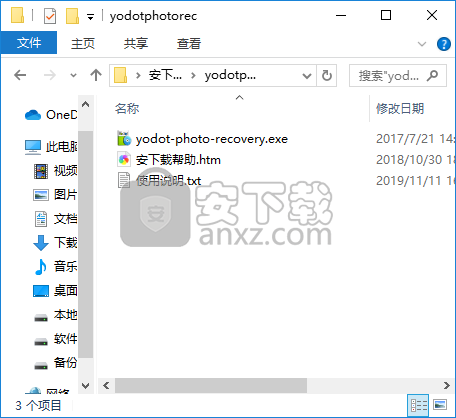
2、通过解压功能将压缩包打开,找到主程序,双击主程序即可进行安装,点击下一步按钮
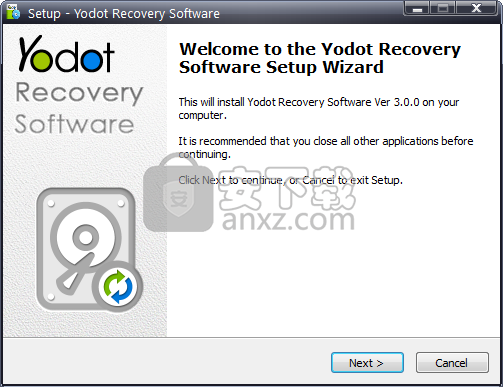
3、需要完全同意上述协议的所有条款,才能继续安装应用程序,如果没有异议,请点击同意按钮
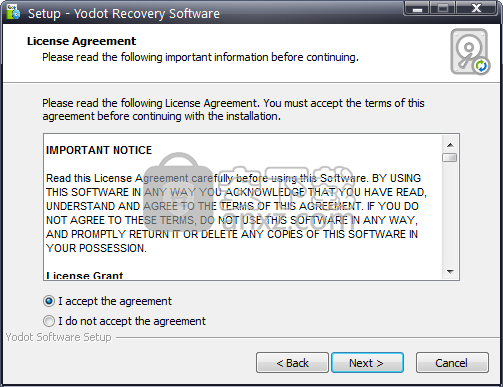
4、用户可以根据自己的需要点击浏览按钮将应用程序的安装路径进行更改
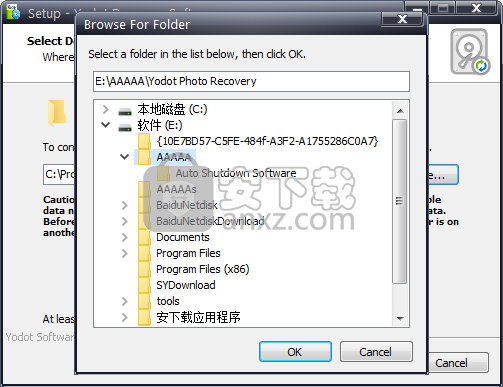
5、等待应用程序安装进度条加载完成即可,需要等待一小会儿
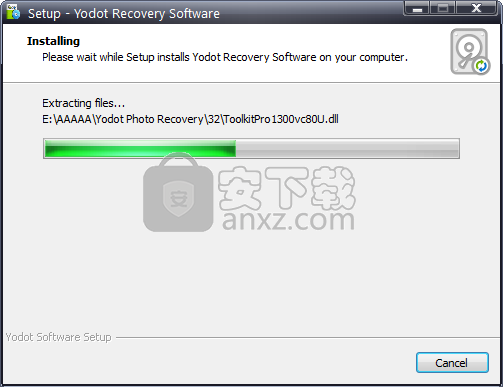
6、根据提示点击安装,弹出程序安装完成界面,点击完成按钮即可
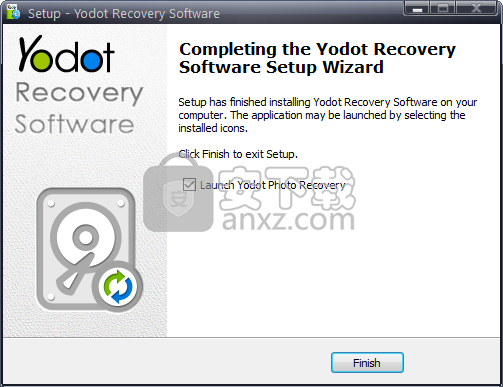
官方教程
运行该软件,然后按照屏幕上的说明将丢失/删除的照片找回来
选择恢复“丢失的照片”还是恢复“已删除的照片”的选项
现在,选择要从中恢复图像的卷/驱动器
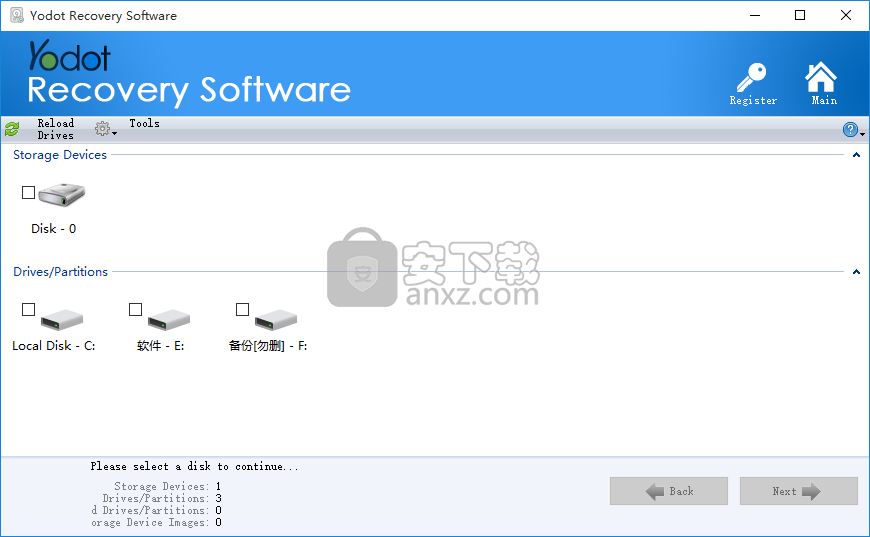
允许恢复软件完成扫描过程以查找图像
预览从选定卷中检索到的图像,然后选择要恢复的图像
选择目标卷以存储恢复的图片
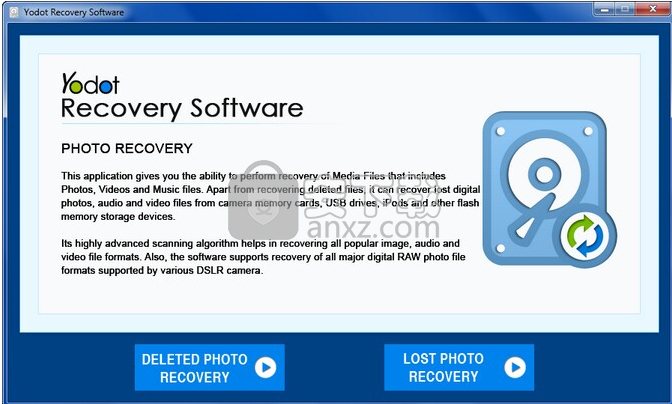
通过允许您根据标题,日期,大小,文件扩展名等对文件进行分类,为Mac用户提供了灵活性。
为了顺利选择图像,视频和音频文件,以两种不同的视图类型显示恢复的数据
即使文件系统损坏或从Mac OS X未知的未知文件系统恢复数据,也可以自动识别已删除文件的实际文件大小
它是一款功能强大的数据恢复软件,不会写入文件存储的源位置,而是提取内容并创建文件的新副本。
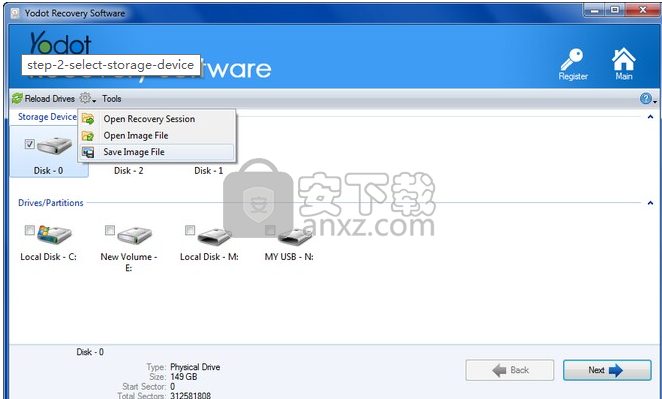
为避免覆盖丢失的文件,该软件可防止您将救援的映像保存回要从中恢复映像的同一驱动器
通过提供“恢复已删除的照片”选项以节省时间和系统资源,阻止您扫描整个驱动器以恢复已删除的照片
提供“ RAW搜索”选项,借助独特的签名来查找特定文件,以避免完全扫描,因此,通过忽略驱动器上存在的所有其他文件类型,可以节省大量时间
先进的扫描技术不会利用大量的系统资源来深度扫描整个驱动器
Yodot Photo Recovery提供两种选择
删除的照片恢复-一种用于快速恢复已删除的照片,音频和视频文件的选项。使用“删除的照片恢复”选项可以恢复已删除的照片,RAW照片,音频和视频文件。此选项速度极快,可以从选定的NTFS / FAT格式化驱动器,存储卡或任何其他受支持的存储设备中恢复已删除的文件。
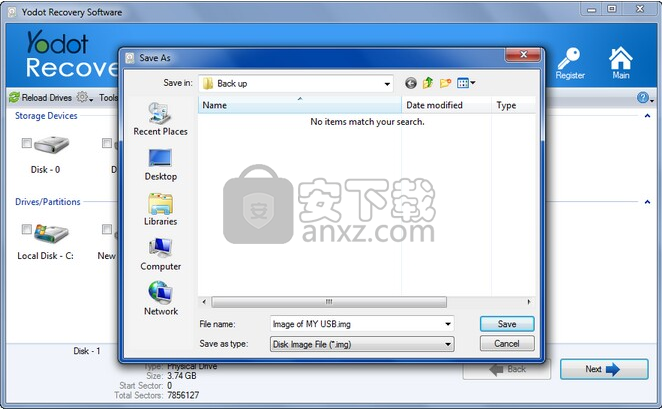
丢失的照片恢复-从严重损坏的存储设备中提前恢复丢失的媒体文件。此高级恢复选项采用低级别的逐扇区扫描方法,适用于固定和可移动存储设备上的各种逻辑文件系统损坏。在整个逻辑分区或存储设备中递归搜索每种可恢复文件类型,以获取其各自的文件签名和其他主要参数。此外,此扫描是独立于文件系统的扫描过程,可用于从使用任何文件系统格式化的任何固定或可移动存储设备中恢复媒体文件。
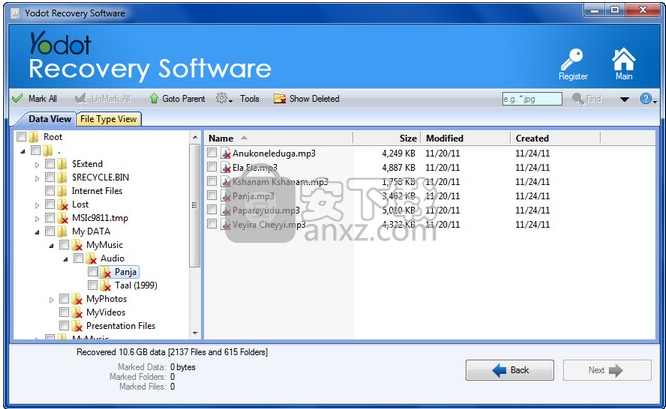
您可以从“丢失的照片恢复”选项创建存储设备的磁盘映像文件。 保存磁盘映像文件之前,需要为映像文件提供文件名。
在此窗口中,输入所需的文件名,然后单击“保存”。
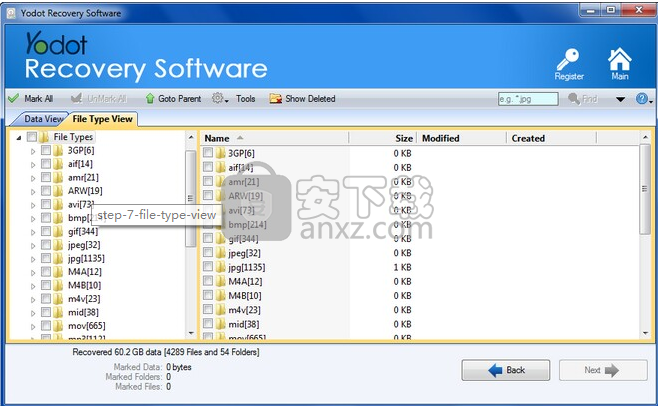
在创建磁盘映像文件之前,请确保目标位置中有足够的可用磁盘空间来保存映像文件。 如果要创建500 GB硬盘驱动器的磁盘映像,则理想情况下应放置500 GB备用存储设备以保存映像文件。
注意:如果要存储磁盘映像文件的驱动器/分区的格式设置为FAT,则将无法将磁盘映像文件保存到所选分区,因为FAT格式的驱动器不能保存大于4GB的文件。 您必须使用另一个NTFS分区来存储磁盘映像文件,因为NTFS格式化的驱动器可以存储大文件。

扫描过程结束后,默认情况下,您将在“数据视图”中看到恢复的数据。在这里,您可以查看恢复的数据,预览要恢复的文件并可以保存恢复会话。
重要功能
全部标记/全部取消标记-使用“全部标记”功能选择所有文件夹,然后使用“全部取消标记”取消选择。但是,也可以通过单独选择文件和文件夹来恢复它们。
转到父级-使用此选项以递归方式返回到父文件夹
工具-使用“保存恢复会话”选项保存扫描后创建的树。使用“打开恢复会话”功能加载以前保存的树。
注意:保存恢复会话将仅保存指向数据的指针,这意味着您可以重新使用此信息来重新加载树,以后可以保存数据。通过保存恢复会话,您不会保存实际数据。保存恢复会话可帮助您避免再次重新扫描驱动器。
显示已删除-使用此功能仅列出已删除的文件
查找-输入要搜索的文件扩展名,例如要搜索JPG文件,可以使用* .jpg。此外,您可以使用高级搜索选项(例如区分大小写,大小和日期)进一步优化搜索。
Yodot Photo Recovery提供了一个在保存之前预览恢复的文件的选项。 这是一个很好的选择,因为它可以为您提供购买软件并保存数据后可以实现的恢复结果的可靠估计。
扫描结束后,可以通过双击文件或右键单击文件并选择选项“预览”,在“数据视图”或“文件类型视图”中预览文件。
单击预览选项后,将打开一个窗口,以生成所选文件的预览,如下所示
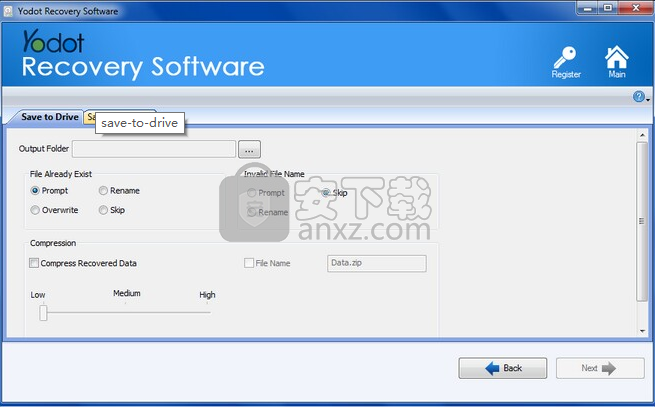
当前,预览选项适用于所有主要照片,音乐和视频文件类型(包括所有受支持的数字RAW照片)
几乎所有标准格式的照片文件,Digital Camera RAW图像,音频和视频文件都可以预览。
人气软件
-

EasyRecovery12(数据恢复软件) 24.4 MB
/简体中文 -

ghost32 1.51 MB
/简体中文 -

Advanced EFS Data Recovery Pro(EFS文件恢复工具) 9.53 MB
/简体中文 -

Acer eRecovery Management(Acer电子恢复管理工具) 19.85 MB
/英文 -

Stellar Data Recovery 9(数据恢复软件) 113 MB
/简体中文 -

iMyFone Fixppo(多功能ios系统修复工具) 32.85 MB
/英文 -

Recover My Files 4.9.4.1324 汉化版 10.00 MB
/简体中文 -

Advanced Photoshop Repair(修复PS图工具)v1.1 0.59 MB
/英文 -

Amazing Samsung Data Recovery(三星数据恢复软件) 11.9 MB
/简体中文 -

ReiBoot(iOS系统修复软件) 14.1 MB
/简体中文


 嗨格式数据恢复大师 v2.9.1491.4
嗨格式数据恢复大师 v2.9.1491.4  VIDEORECOVERY 2019(数据恢复软件) V5.1.9.4 免费版
VIDEORECOVERY 2019(数据恢复软件) V5.1.9.4 免费版  ObjectRescue Pro(高级数据恢复软件) v6.11 汉化
ObjectRescue Pro(高级数据恢复软件) v6.11 汉化  MediaRecovery Professional Edition(电脑数据恢复软件) v14.1.131
MediaRecovery Professional Edition(电脑数据恢复软件) v14.1.131  Remo Recover Pro(专业数据恢复软件) v5.0.0.40
Remo Recover Pro(专业数据恢复软件) v5.0.0.40  3-Heights PDF Desktop Repair Tool(PDF修复工具) v6.7 (含破解教程)
3-Heights PDF Desktop Repair Tool(PDF修复工具) v6.7 (含破解教程) 
















